圖紙需要不斷的打磨修改。在修改時候大家也是八仙過海各顯神通。大批量修改修改文字、線型、對象材質時候有沒有更好的方法呢?本文介紹建筑CAD如何過濾對象實現批量修改
建筑專用的對象進行過濾:只需在繪圖區域的空白處鼠標右鍵菜單,選擇“對象選擇”功能即可,調用十分便捷。

圖1
該項功能主要針對建筑墻體、柱子、門窗、房間等這些建筑圖形進行快速篩選,如在門窗中,設計師可以根據門窗寬度、高度、窗臺高、類型、編號等,將與指定對象的這些特性進行對比,相同特性的門窗才能被選中。如下圖所示,設定寬度和類型特性,然后指定一個窗作為寬度和類型的參照標準,也就是只有和這個同類型等寬的窗才能被選中。

圖2
設計師在選取了參照對象后,接下來需要框選篩選對象的范圍,在這個范圍之內的同樣特性的對象就會以虛線方式顯示出來。

圖3
值得一提的是,設計師可以對批量選中的對象一齊進行修改,從而節省繪圖操作時間。如下圖所示通過特性欄,對四個篩選對象增加了窗的文字屬性。

本文介紹了建筑CAD如何過濾對象實現批量修改,通過過濾選擇功能,可以一次性選中圖中的樣本一樣的對象,然后可以通過特性框就行統一修改。浩辰建筑功能非常強大。

2023-11-01
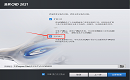
2023-10-24

2023-08-29

2023-07-06

2023-06-16
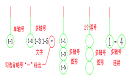
2023-06-13

2023-05-23

2023-04-14
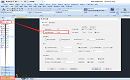
2022-11-09
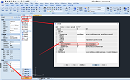
2022-11-02
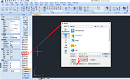
2022-10-25

2022-10-24
